TRUNG TÂM ĐÀO TẠO CAD CAM CNC CAMMECH
Trong Artcam, về nguyên tắc bạn có thể thiết kế những đối tượng đó bằng những lệnh xây dựng Relief. Rồi sử dụng kiểu chạy dao như : Z Level Roughing, Machine Relief.
Tuy nhiên, có một cách chạy dao khác rất hay vì tiết kiệm được thời gian gia công và bạn cũng không cần tạo Relief cho chúng. Đó là: Feature Machining.
Để hiểu rõ, các bạn lần lượt thực hiện các ví dụ sau!
1. Tạo một Model có kích thước là: 500x300
2. Tạo các Vector như hình sau:
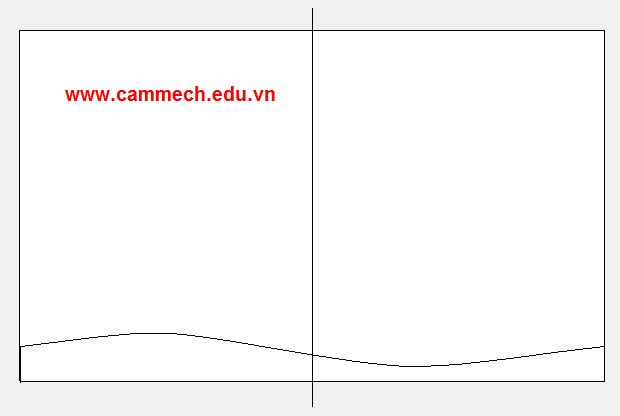
3. Mục đích của các vector trên là sử dụng để làm đường dẫn (drive curve) và mặt cắt (profile) khi sử dụng lệnh tạo Relief bằng cách quét vector Extrude.
Kết quả ta có được bề mặt cong như hình:
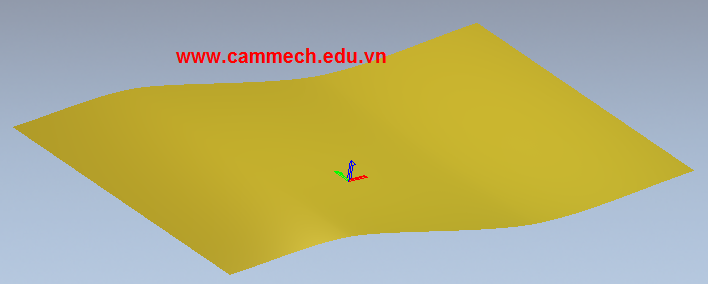
3. Tiếp tục tạo các Text có nội dung như sau:

Bằng những lệnh tạo đường chạy dao trong 3D Toolpath: Z level Roughing để chạy thô và Machine Relief (chạy tinh).
Bạn có được bề mặt sau khi gia công như hình sau:

1. Trong 3D Toolpath, hãy tạo một Feature cho việc gia công bằng cách click chuột vào biểu tượng như hình
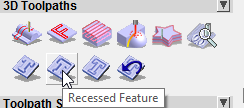
Ở đây, bạn đang tạo một Feature lõm.
2. Hãy thiết lập các thông số trong cửa sổ Create Recessed Feature như hình sau.
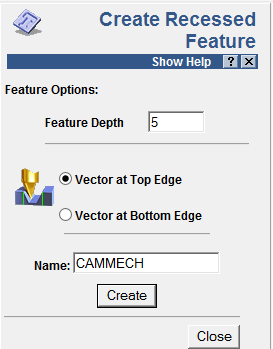
Trước khi click vào Create, bạn đừng quên chọn chữ CAMMECH làm vector tạo Feature. Nói cách khác, ta muốn gia công phần chữ này lõm xuống 5mm, bám theo mặt cong.
3. Tương tự, bạn tạo một Feature machining là Centerline Engraved Feature bằng cách click chuột vào biểu tượng như hình sau
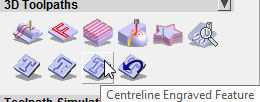
Đây là kiểu Feature mà tâm dao sẽ chạy theo vector được chọn.
4. Thiết lập các thông số trong cửa sổ Create Centerline Feature như sau, hãy chọn phần chữ Trung Tâm CAD/CAM/CNC làm vector tạo ra Feature.
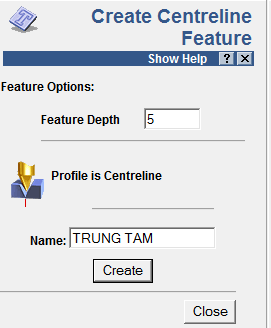
1. Chọn kiểu gia công là Feature Machining như hình
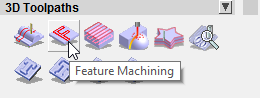
2. Thiết lập Phôi, dao và các thông số
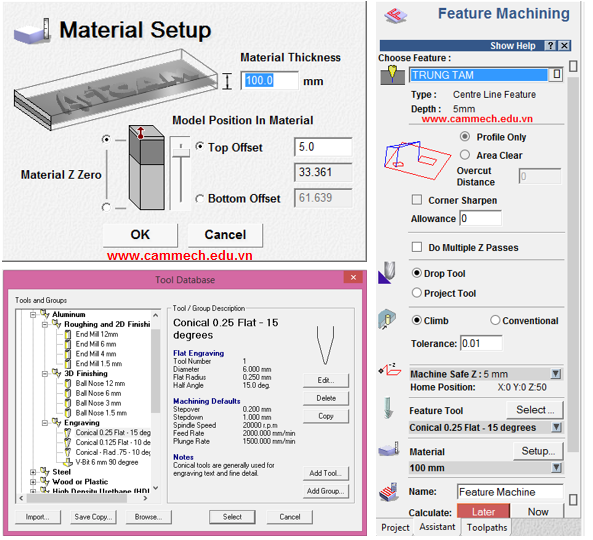
3. Cho mô phỏng đường chạy dao, bạn thấy rằng, tâm dao chạy theo biên dạng chữ, chiều sâu 5mm bám đều theo mặt cong.

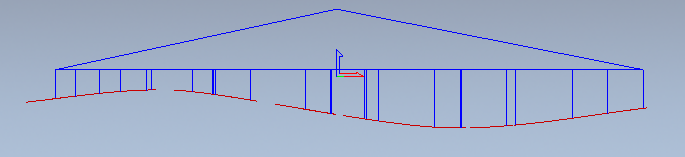
4. Tiếp tục sử dụng kiểu chạy dao Feature Machining như trên để gia công chữ CAMMECH.
Thiết lập dao và các thông số như sau:
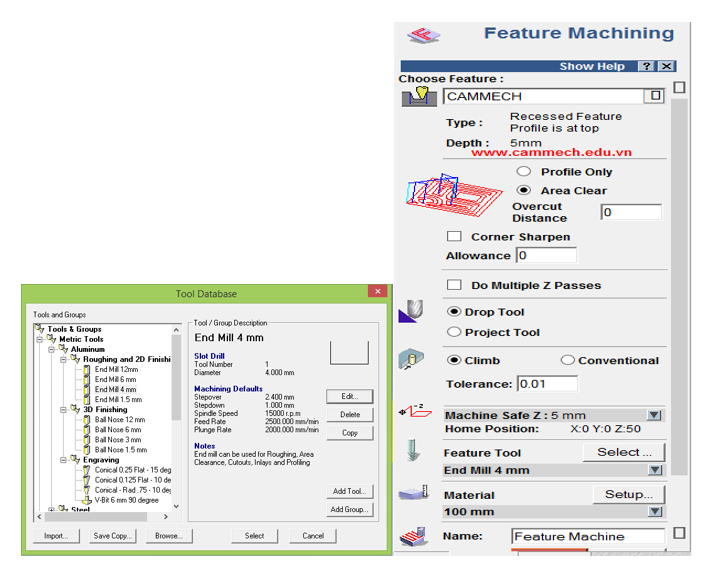
5. Mô phỏng, ta được kết quả:

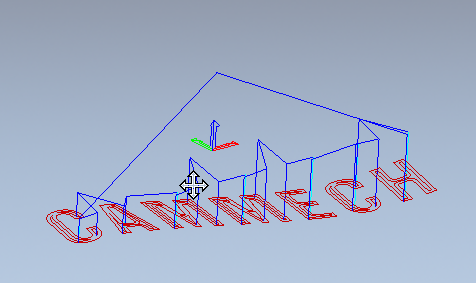
Bằng kiểu chạy dao này, bạn hãy sáng tạo bằng cách tạo các Vector có hình dạng phức tạp là: những hoa văn, các đường chỉ, logo công ty,….và cho chạy ôm theo bề mặt cong. Kiểu chạy dao này giúp bạn tiết kiệm thời gian rất nhiều so với các kiểu khác.
Bài viêt mang tính chất giới thiệu chức năng của lệnh chứ không đi vào chi tiết giải thích cặn kẽ các tùy chọn.
Vậy nên, bạn đọc có thắc mắc gì vui lòng gửi về địa chỉ mail cammechco@gmail.com để được giải đáp thêm.
--------------------------------------
HỌC KÈM RIÊNG ĐẾN KHI THÀNH THẠO RA NGHỀ
HỌC VIÊN TỰ CHỌN THỜI GIAN HỌC, LỊCH HỌC
LỚP MỞ HẰNG NGÀY, ĐĂNG KÝ LÀ ĐI HỌC NGAY
CHÚ TRỌNG KẾT HỢP LÝ THUYẾT VÀ THỰC HÀNH
BÀI GIẢNG CHUẨN QUỐC TẾ, MÁY MÓC HIỆN ĐẠI
ĐÁP ỨNG NHU CẦU HỌC CẤP TỐC, ONLINE TỪ XA
NHIỀU ƯU ĐÃI HỌC PHÍ HẤP DẪN CỦA KHÓA HỌC
GIẢI ĐÁP THẮC MẮC, HỖ TRỢ HỌC LẠI MIỄN PHÍ
CẤP CHỨNG CHỈ KHÓA HỌC, HỖ TRỢ VIỆC LÀM
0938885911
0903111667
Chúng Tôi Sẵn Sàng Tư Vấn Khóa Học Cho Bạn